動画の画面サイズを変更(切り取り)するおすすめアプリを紹介
皆さん動画サイズを変更する・つまりトリミングするアプリがあるのをご存知ですか?InShot、正方形どん、動画のトリミングとズーム、ビデオスミス、SquareKitとたくさんあります。本記事ではそんな動画サイズを変更する編集・トリミングアプリをご紹介します。

目次
動画の画面サイズを変更する方法
皆さんは動画を編集しますか?動画編集と言わないまでも動画の画面サイズの変更くらいは行ったことがある人が多いと思います。本記事ではそんな動画の画面サイズの変更を行うことができるアプリをご紹介していきたいと思います。
まずは動画の画面サイズを変更する方法として、動画を撮っているアプリで動画サイズの変更や切り取りができないのかと思うと思います。そこで本章では動画のサイズ変更や切り取りといった動画の加工は撮影アプリではできないのかご紹介したいと思います。
動画の加工は撮影アプリではできない?
動画サイズの変更や切り取り編集といった動画の加工は撮影アプリではできないのかという質問に対する答えとして、動画サイズの変更や切り取り編集といった動画の加工は撮影アプリではできません。
そのため、動画サイズ変更などは別途加工アプリをスマホに入れて、編集を行う必要があります。簡単な切り取り編集程度なら撮影アプリについている場合もありまうが、あまり使い物にならない場合が多いです。
動画の加工の種類
動画の加工の方法はたくさんあります。本記事でご紹介する動画の画面サイズを変更するトリミングは基本的な編集で、字幕を付けたりエフェクトを追加したり、そして一番分かりやすい編集としてはBGMやSEを追加したりするのも動画編集です。
そのため、動画編集をするのは基本的にはPCで行うことをおすすめします。動画編集は動画の画面サイズを変更する程度の簡単な動画編集なら問題ありませんが、本当に動画編集をするとなったらコンピューターの計算力が必要になります。
そのため、スマホで目立つようなエフェクトの追加などの重たい動画編集はできないので、本記事でご紹介する動画編集アプリはそれをご承知の上でご覧ください。
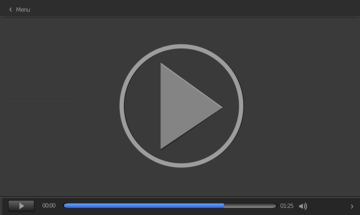 Android動画編集アプリおすすめ11選!無料で簡単・本格派【2019年最新】
Android動画編集アプリおすすめ11選!無料で簡単・本格派【2019年最新】動画の画面サイズは動画編集アプリを使おう
前章では動画サイズの変更や切り取り編集といった動画の加工を撮影アプリではできないのかについてご紹介しました。これで撮影アプリでは動画サイズの変更や切り取り編集といった動画の加工はできないとご理解頂けたかと思います。
なので、動画のサイズ変更などは動画編集アプリで行う必要があると思いますが、この動画編集アプリで動画サイズを変更したところでどのようなメリットがあるのか分かりにくいと思います。
そこで本章では動画サイズを変更することで得られるメリットについてご紹介していきたいと思います。
画面を縮小する事で動画サイズの軽量化もできる
動画サイズの変更つまり、動画のサイズを小さく変更・縮小させることで動画サイズの軽量化ができます。もっと分かりやすいように説明すると、動画の画面サイズを変更すると、その分動画のデータサイズも変更するということです。
動画のサイズを小さくすることで、容量が小さくなるというのは画像のサイズを小さくしたら画像の容量が小さくなるということと同じです。動画が小さければその分だけ必要なデータ量も少なるなるというわけです。
より軽量化するなら専用アプリも
動画の画面サイズの変更をすることで、動画の容量サイズの変更もできると前節でご紹介しました。しかし、動画の画面サイズの変更による動画の容量サイズの変更には限度があります。
なので、より軽量化するなら専用アプリもあるため、動画の画面サイズを変更して、動画の容量サイズを変更する軽量化作業がメインの方は別のアプリを使用した方がいいと思います。
エンコード
動画の容量サイズのを小さくする方法として、動画の画面サイズの変更という方法もありますが、あまり高い効果は見込めません。動画の容量サイズを一番減らしてくれる動作はエンコードとなります。
このエンコードとは圧縮変換作業のことで、動画ファイルを圧縮してくれます。そのため大きいサイズの大きいファイル形式から容量の小さいファイルサイズにエンコードすると、10分の1に容量が減る場合もあります。
なので、もし動画の容量サイズを減らしたい、軽量化したいと思うなら、動画の画面サイズを変更するのではなくエンコードを行うことをおすすめします。もしくは容量サイズに拘るなら、画面サイズを変更してからエンコードしてください。
 AviUtlで動画をエンコードする方法!高画質でのエンコード方法は?
AviUtlで動画をエンコードする方法!高画質でのエンコード方法は?アプリを探す際のキーワードは「トリミング」と「切り取り」
前章では動画の画面サイズ変更は動画編集アプリを使うということをご説明しました。これで動画の画面サイズ変更には動画編集アプリを使うということをご理解頂けたかと思います
この動画の画面サイズを変更する動画編集アプリの探し方ですが、動画編集アプリを探す際のキーワードは「トリミング」と「切り取り」を使うことで、動画の画面サイズを変更することができる動画編集アプリを見つけることができます。
トリミングとは
動画の画面サイズを変更する方法として2通りあります。1つ目は動画の画面サイズを画像のように小さく変更するということです。この方法だと動画がそのまま小さくなったように見えるため、はっきりと動画の画面サイズを変更したということが分かります。
2つ目として、動画のいらない部分を切り取り動画の画面サイズを変更するというものです。この方法がトリミングと言われている方法です。このトリミングを行うと、余白の削除や動画の不要な部分の削除を行うことができます。
動画編集アプリ探しの注意点
動画編集アプリ探しの注意点として、動画編集アプリが編集したい動画ファイルの形式に対応しているか確認することです。PCなどから動画を読み込んだりした時にスマホアプリでは対応していないファイル形式の場合があります。
そのため、動画編集アプリをダウンロード・購入してみたけど、編集したい動画に対応していなかった。その結果動画の編集を行うことができなかったという可能性があります。
なので、動画編集アプリが自分の編集したい動画ファイルに対応しているかを動画編集アプリの説明欄などを見て、対応しているか確認いてからダウンロード・購入するようご注意ください。
動画の画面サイズを変更できるおすすめスマホアプリ
前章まででは動画サイズの変更を行うトリミング編集についての説明をしてきました。これで画面サイズに合わせて、動画サイズを変更する・トリミングするというのがどのようなことなのかご理解頂けたかと思います。
そんな動画のトリミング編集・切り取り編集ですが、今はスマホでもできるようになっています。一例でも、正方形どん、動画のトリミングとズーム、InShot、ビデオスミス、SquareKitがあります。
本章ではこれら動画のトリミング編集・切り取り編集ができるスマホアプリをご紹介していきたいと思います。
正方形どん
動画の画面サイズを変更するアプリとして正方形どんというアプリがあります。上図はAppStore上の正方形どんです。
上図がGoogle Play上の正方形どんです。この正方形どんは画像を正方形にする正方形さんと同じ会社から配信されえいます。そのため、この正方形どんは正方形さんの動画版だと見ると分かりやすいかと思います。
またこの正方形どんは背景をおしゃれかつ綺麗にすることもできるので、Instagramに投稿するときなどに便利に使うことができます。
動画のトリミングとズーム
動画の画面サイズを変更するアプリとして動画のトリミングとズームというアプリがあります。上図はAppStore上の動画のトリミングとズームとなります。
この動画のトリミングとズームは切り取りによって動画の画面サイズを変更することができます。そのため動画のトリミングとズームは正方形以外で自由に動画の画面サイズを変更したい場合に便利です。
またこの動画のトリミングとズームは動画を再生しながらサイズ変更できます。そのため動画のトリミングとズームでは被写体を確認しながら編集できます。なので、動画のトリミングとズームは一度は使ってみるといいかもしれません。
InShot
動画の画面サイズを変更するアプリとしてInShotというアプリがあります。上図はAppStore上のInShotです。
上図はGoogle Play上のInShotです。このInShotはスマホを縦にしたまま動画のサイズを変更したりできます。そしてこのInShotはパソコンで編集作業しているような気分になるほどの機能の多さもInShotの特徴です。
InShotでできる動画編集として、色補正であったり動画の再生速度の変更などができます。またInShotはステッカーを追加することもできるので、Instagramに投稿するときなどに便利です。
ビデオスミス
動画の画面サイズを変更するアプリとしてビデオスミスというアプリがあります。上図はAppStore上のビデオスミスアプリです。
このビデオスミスは日本の会社が開発しており、ビデオスミスは様々な機能を標準的に備えています。またビデオスミスはアフレコもできますし、ビデオスミスの動画の保存をMOVかMP4のどちらかを選ぶこともできます。
しかし、このビデオスミスは有料アプリを購入しなければ透かしのロゴが入ってしまうことが動画の画面サイズを変更するアプリとしては欠点となります。
SquareKit
動画の画面サイズを変更するアプリとしてSquareKitというアプリがあります。上図はAppStore上のSquareKitです。
このSquareKitは余白の追加や切り抜きをすることができます。またSquareKitはUIもスッキリしていて広告も小さく、他のアプリに比べるとSquareKitはシンプルに使うことができます。
SquareKitも無料と、SquareKitアプリないでの課金でSquareKitの広告を非表示にすることもできます。SquareKitが便利だと思った方はSquareKitの広告を消してみるのもいいかもしれません。
PCを使って動画の画面サイズを変更する場合のおすすめソフト
前章では動画の画面サイズを変更するアプリをご紹介してきました。これで動画のサイズを変更するトリミング編集や切り抜き編集をするアプリがたくさんあるということを知れたと思います。
次に動画の画面サイズを変更することをスマホではなくPCで行いたいという場合があると思います。むしろPCで動画サイズを変更したいと思う方が多いかと思います。そんな時AviUtlも使えますが、動画サイズを変更するだけなら他にいいソフトもあります。
本章ではそんなPCを使って動画の画面サイズを変更する場合のおすすめソフトをご紹介したいと思います。
Movavi Video Converter
PCを使って動画の画面サイズを変更できるソフトとしてMovavi Video Converterがあります。上図はWindows版のMovavi Video Converterとなります。
上図はMac版のMovavi Video Converterとなります。このMovavi Video Converterも大変便利なソフトになっています。
しかし、このMovavi Video Converterは無料版はないため、動画編集が本当に好きだという方向けで、動画の画面サイズを変更するためだけに購入するようなソフトではありません。なので、Movavi Video Converterはよく考えてから購入してください。
皆さんも動画の画面サイズの変更は簡単にできるので、是非動画の画面サイズの変更に挑戦してみてください。
 正方形どんの使い方!インスタ用に動画を正方形に変換!
正方形どんの使い方!インスタ用に動画を正方形に変換! AviUtlの使い方!動画作成・編集を初心者にも分かりやすく解説!
AviUtlの使い方!動画作成・編集を初心者にも分かりやすく解説!合わせて読みたい!動画編集に関する記事一覧
 【Mac動画編集】無料(フリー)のおすすめソフト5選【2019年最新版】
【Mac動画編集】無料(フリー)のおすすめソフト5選【2019年最新版】 Avidemuxのインストールと使い方【動画編集ソフト】
Avidemuxのインストールと使い方【動画編集ソフト】 MacでAviUtl動画編集ソフトを使う方法!拡張編集プラグイン/EasyWineの導入から解説
MacでAviUtl動画編集ソフトを使う方法!拡張編集プラグイン/EasyWineの導入から解説 インスタグラムの動画編集/加工におすすめの無料アプリ8選【インスタグラマー厳選】
インスタグラムの動画編集/加工におすすめの無料アプリ8選【インスタグラマー厳選】





















